Välja filer för import
När du väljer Min dator är det filbläddraren för mappar och tillgångar i skärmens huvudområde som väljer de filer som ska importeras.
Den vänstra kolumnen i bläddraren är en hierarkisk visning av alla mappar på alla fillagringsenheter som är anslutna till din dator. Dessa enheter innefattar hårddiskar, minneskort och USB-minnen.
Du navigerar i mappträdet på samma sätt som i Utforskaren i Windows och andra program. Enbart en post åt gången kan väljas i mappträdet. Alla mediefiler eller projekt i den mappen listas i den större, högra delen av bläddraren. Du kan förhandsvisa filer direkt och öronmärka de du önskar importera genom att kryssa i rutan uppe i övre högra hörnet på varje filikon.
Förhandsgranska ljud och video: Filbläddraren innehåller inbyggd förhandsgranskning för alla tillgångstyper som stöds. Klicka på knappen Spela upp i mitten av video-, ljud- och projektfilikonerna för att förhandsgranska de tillgångar de representerar. För snabb förhandsgranskning spelas innehållet i videofiler upp i själva ikonen för filen. För att stoppa uppspelningen är det bara att klicka någonstans i ikonen. Annars spelas hela filen upp.

Fotoförhandsgranskning i helskärmsläge: Dubbelklicka på ikonen för ett digitalt foto eller någon annan bildfil för att se den i helskärmsläge, eller klicka på knappen Helskärmsläge i verktygsfältet under bläddraren.
Scrubbningsförhandsgranskning: Ljud-, video- och projektfilikoner har en scrubbningskontroll direkt under filikonen. Klicka på och dra scrubbningskontrollen för att förhandsgranska någon del av filen manuellt. Musmarkören ändras till två horisontella pilar när den är korrekt placerad på indikatorn.

Klicka på kryssrutan i det övre högra hörnet av filikonerna för att markera en tillgångsfil åt gången för import. Den här rutan kryssas i automatiskt när du bläddrar fram en ny mapp.
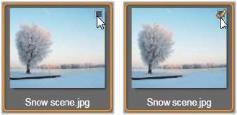
Klicka på kryssrutan för att markera eller avmarkera filen.
Markera flera filer: Bläddraren erbjuder en metod för att markera eller avmarkera en grupp markerade filer samtidigt. För att markera en individuell fil kan du klicka på dess namn eller dess ikon. En markering anges av en orange kant. För att markera ytterligare filer kan du klicka på ikonerna samtidigt som du använder tangenterna Skift och Ctrl enligt följande:
• Klicka medan du trycker på Ctrl för att lägga till eller ta bort markeringen från en fil utan att påverka de andra i gruppen.
• Klicka medan du trycker på Skift för att markera den ikon du klickar på och alla ikoner mellan denna och den ikon du senast klickade på. All markering av filer som inte ligger mellan dessa filer försvinner.
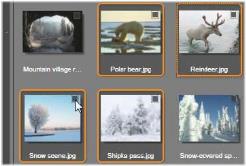
En grupp med fyra markerade bildfilsikoner. Att markera eller avmarkera en av dem kommer att påverka hela gruppen.
Du kan även markera flera filer samtidigt genom att klicka och hålla musknappen nedtryckt, samtidigt som du drar ut en rektangel. När du släpper musknappen markeras alla de filer som var innanför rektangeln.
När du har markerat de ikoner du vill importera, kan du klicka på kryssrutan i någon av dem för att markera eller avmarkera hela gruppen på en gång.
Markera alla och Avmarkera alla: Klicka på de här knapparna längs den nedre kanten av filbläddraren för att markera alla eller ingen av de tillgångsfiler som listas i den aktuella mappen för import. Notera att detta inte påverkar filer som är markerade i andra mappar.

Använd knappen Markera alla för att markera alla tillgångar i den aktuella mappen.
Varje gång du lägger till eller tar bort en fil från listan över de filer som skall importeras, uppdaterar filbläddraren räknaren i indikatorn Markerade filer nedtill i vyn.